बजट पर विपणक के लिए 3 छवि उपकरण: सोशल मीडिया परीक्षक
सोशल मीडिया उपकरण / / September 26, 2020
क्या आपको अपने सोशल मीडिया मार्केटिंग के लिए पेशेवर दिखने वाली छवियां बनाने की आवश्यकता है? मदद के लिए मोबाइल और डेस्कटॉप टूल खोज रहे हैं?
इस लेख में, आपको बाज़ारियों के लिए तीन किफायती छवि डिज़ाइन उपकरण मिलेंगे।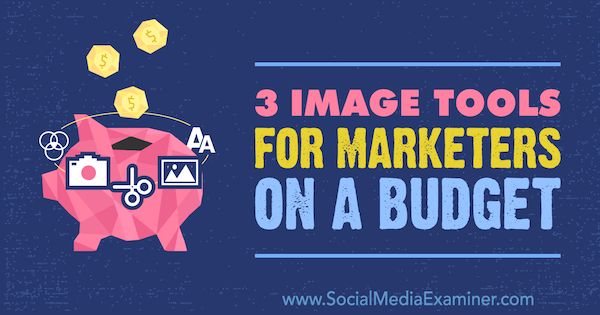
# 1: हर सोशल नेटवर्क के लिए बिल्कुल सही आकार की छवि बनाएं
ऊपर (के लिए उपलब्ध है आईओएस तथा एंड्रॉयड) एक शक्तिशाली छवि उपकरण है जो आपको मिनटों में आश्चर्यजनक ग्राफिक्स बनाने की सुविधा देता है। यह निशुल्क और सशुल्क दोनों संस्करणों में उपलब्ध है (iOS के लिए $ 99.99 / वर्ष और Android के लिए $ 39.99 / वर्ष, दोनों 7-दिवसीय निःशुल्क परीक्षण के साथ)। आकर्षक सामाजिक मीडिया चित्र बनाने के लिए मुफ्त संस्करण में सुविधाएँ पर्याप्त हैं।
अपने मोबाइल डिवाइस पर ओवर इंस्टॉल करने के बाद, ऐप लॉन्च करें और नया प्रोजेक्ट बनाने के लिए + बटन पर टैप करें। यदि आपके पास ऐप का भुगतान किया गया संस्करण है, तो आप चुनिंदा लेआउट में से एक चुन सकते हैं या अपनी खुद की पृष्ठभूमि डिज़ाइन कर सकते हैं। यह वॉकथ्रू ओवर के मुफ्त संस्करण में उपलब्ध विकल्पों पर ध्यान केंद्रित करेगा।
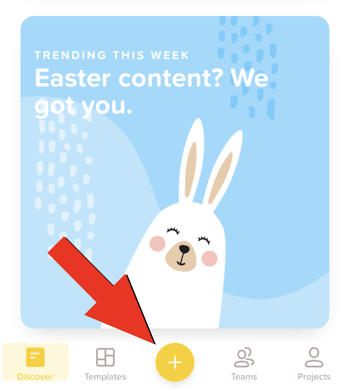
जब आपका नया प्रोजेक्ट खुलता है, तो अपने डिजाइन के लिए एक पृष्ठभूमि चुनें। आप अपने कैमरा रोल से एक छवि या वीडियो चुन सकते हैं या पारदर्शी, सफेद, या काले रंग के कैनवस का विकल्प चुन सकते हैं। एक पारदर्शी पृष्ठभूमि आपको सबसे बहुमुखी प्रतिभा प्रदान करेगी।
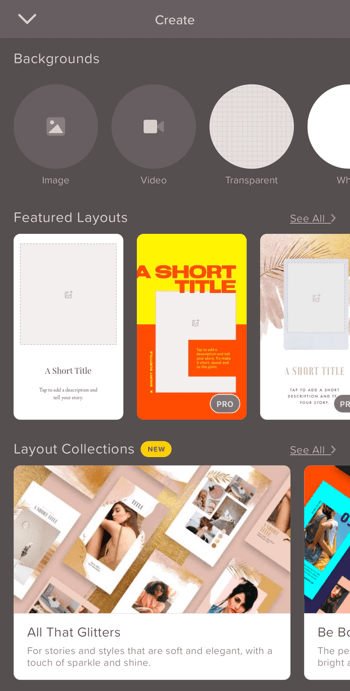
अगली स्क्रीन पर, अपने प्रोजेक्ट के लिए एक आकार चुनें। स्क्रीन के निचले भाग में, आप विभिन्न प्रकार के सोशल मीडिया प्रीसेट देखते हैं- इंस्टाग्राम, फेसबुक, ट्विटर, स्नैपचैट, Pinterest और YouTube- iPhone पृष्ठभूमि, और बहुत कुछ। कस्टम कैनवास आकार सेट करने के लिए, स्क्रीन के शीर्ष पर छवि आयाम बॉक्स को टैप करें और एक कस्टम चौड़ाई और ऊंचाई दर्ज करें। जैसे ही आप अपनी छवि डिज़ाइन करते हैं, अपने परिवर्तनों को सहेजने के लिए चेकमार्क आइकन पर टैप करें।
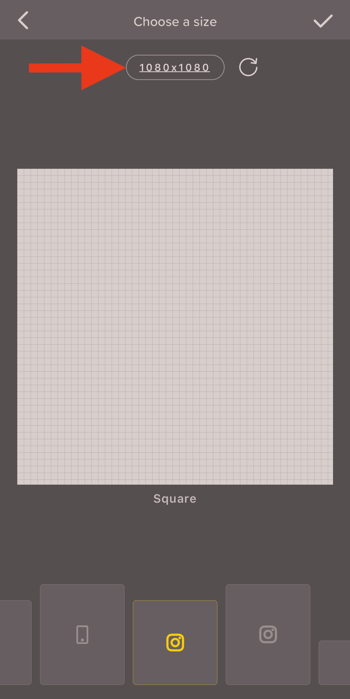
अपने डिज़ाइन में एक छवि जोड़ने के लिए, स्क्रीन के निचले भाग में छवि पर टैप करें। फिर अपने कैमरा रोल या अनप्लाश या Pixabay से एक रॉयल्टी मुक्त छवि से एक तस्वीर का चयन करें। एक स्टॉक छवि खोजने के लिए खोज बॉक्स का उपयोग करें जो आपके ब्रांड पर फिट बैठता है।
अपनी छवि का चयन करने के बाद, आपको स्क्रीन के नीचे संपादन उपकरण दिखाई देंगे, जो आपको फोटो के लिए एक फ़िल्टर लागू करने, एक्सपोज़र और कॉन्ट्रास्ट, अपारदर्शिता, फ़सल को समायोजित करने, और बहुत कुछ करने देते हैं।
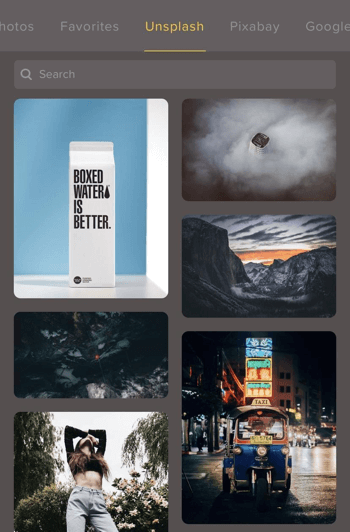
यदि आप ओवर के सशुल्क संस्करण का उपयोग कर रहे हैं, तो आप अपने पीएनजी फ़ाइलों के लिए अपने फ़ोन को स्वचालित रूप से खोज सकते हैं, जिसे आपने सहेजा है, जिससे आपके डिज़ाइन में लोगो या कस्टम छवि फ़ाइल शामिल करना आसान हो जाता है। यदि आपके पास अपने फ़ोन में सहेजा गया चित्र नहीं है, तो आप Google टैब पर चित्र खोज सकते हैं।
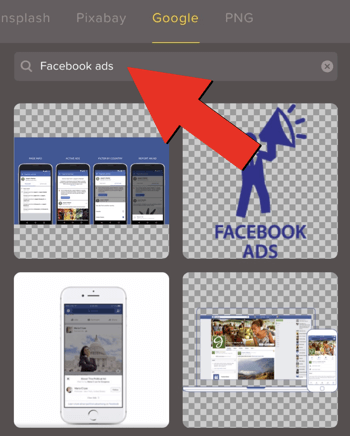
अपने डिज़ाइन में टेक्स्ट जोड़ने के लिए, स्क्रीन के नीचे स्थित टेक्स्ट टूल पर टैप करें और अपने टेक्स्ट में टाइप करें। टेक्स्ट इनपुट बॉक्स के नीचे, आपको चुनने के लिए दर्जनों फोंट मिलेंगे। अतिरिक्त मुक्त और सशुल्क विकल्पों के साथ फ़ॉन्ट लाइब्रेरी तक पहुंचने के लिए बाईं ओर शेवरॉन आइकन टैप करें।
अपने पाठ को सहेजने के बाद, पाठ को ट्विक करने के लिए स्क्रीन के नीचे स्थित टूल का उपयोग करें। कुछ पाठ कार्यक्षमता के साथ प्रयोग करें। उदाहरण के लिए, एक हल्की पृष्ठभूमि पर अंधेरे पाठ पर एक छाया लगाने की कोशिश करें, या इसे बाहर खड़ा करने के लिए संरेखण या अस्पष्टता को समायोजित करें।
यदि आप चाहते हैं कि पाठ रंग आपके किसी ब्रांड रंग से मेल खाए, तो रंग उपकरण चुनें। इसके बाद कलर व्हील आइकॉन पर टैप करें और जिस कलर कोड को आप इस्तेमाल करना चाहते हैं उसमें टाइप करें। ओवर एक कस्टम रंग बीनने वाला भी प्रदान करता है जो आपको अपने ग्राफिक को आंख को देखने के लिए सुसंगत रूप देने के लिए फोटो में टेक्स्ट के रंग को दूसरे शेड से मिलाने की अनुमति देता है। अपने रंग विकल्पों के साथ चारों ओर खेलें ताकि आपकी तस्वीर आपके दर्शकों से पूरी तरह से बोल सके।
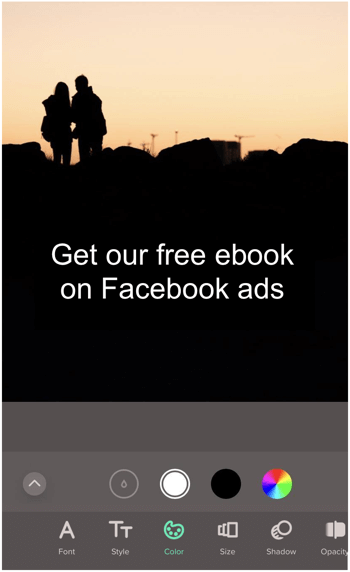
जब आप अपनी फ़ोटो साझा करने के लिए तैयार हों, तो स्क्रीन के ऊपरी दाईं ओर स्थित तीर बटन पर टैप करें और पॉप-अप मेनू से एक विकल्प चुनें। अधिक से अधिक आप बिना वॉटरमार्क के अपनी छवि सीधे अपने फ़ोन में सहेज सकते हैं। यदि आप प्रो संस्करण में अपग्रेड करते हैं, तो आप अपने सोशल अकाउंट पर पोस्ट शेड्यूल कर सकते हैं।
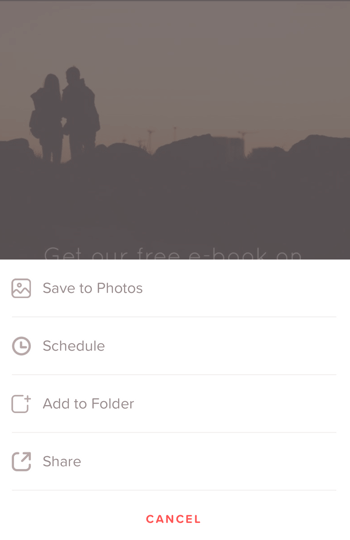
प्रो टिप: ओवर आपको वीडियो को एक हद तक कस्टमाइज़ करने की भी अनुमति देता है। आप अपने लोगो की तरह ग्राफिक ओवरले जोड़ सकते हैं या सीधे वीडियो के शीर्ष पर कॉल करने के लिए कॉल कर सकते हैं। इंस्टाग्राम कहानियां बनाने के लिए यह कार्यक्षमता विशेष रूप से उपयोगी है।
# 2: पृष्ठभूमि निकालें और तस्वीरें मिलाएं
संघ (के लिए उपलब्ध है आईओएस मुफ्त में, इन-ऐप खरीदारी उपलब्ध होने के साथ) आप उन्हें मर्ज करने के लिए मौजूदा छवियों के कुछ हिस्सों को हटा सकते हैं। यदि आप कभी भी सूर्यास्त को ट्विक करना चाहते हैं, तो एक नई पृष्ठभूमि में मिश्रण करें, या दो छवियों को मिलाएं, यूनियन आपके लिए ऐप है।
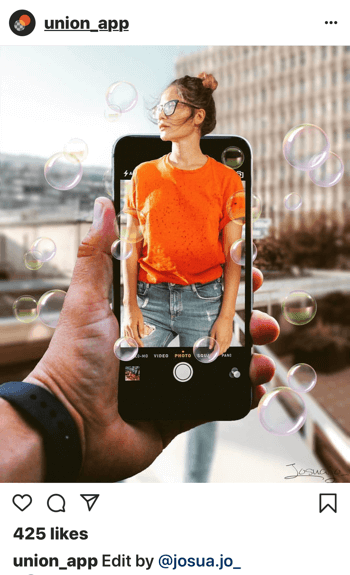
ऐप लॉन्च करने के बाद, नया प्रोजेक्ट बनाने के लिए नया टैप करें। पॉप-अप मेनू में, पृष्ठभूमि टैप करें।
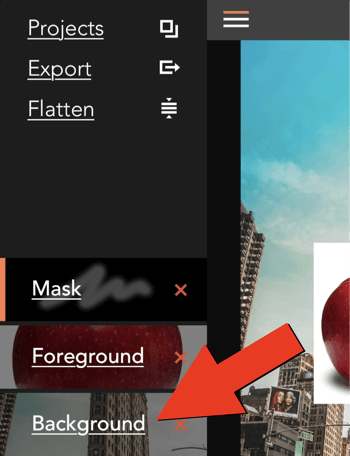
आपके द्वारा चुनी गई पृष्ठभूमि आपके डिज़ाइन की निचली परत बनाएगी। फोटो टैप करें और अपने कैमरा रोल से एक छवि का चयन करें। यदि आवश्यक हो तो फिर छवि आयाम समायोजित करें। वैकल्पिक रूप से, यदि आप PNG बनाने की योजना बनाते हैं तो रंगीन या रिक्त पृष्ठभूमि से शुरू करें। किसी अन्य छवि के शीर्ष पर उपयोग करने के लिए लोगो या हेडशॉट से पृष्ठभूमि शोर को हटाने के लिए यह एक बढ़िया विकल्प है।
अपनी पृष्ठभूमि का चयन करने के बाद, स्क्रीन के ऊपरी-बाएँ कोने में मेनू बटन पर टैप करें।
इसके बाद, फोरग्राउंड विकल्प पर टैप करें और एक इमेज चुनें। अग्रभूमि वह जगह है जहां आप कुछ अनोखा बनाने के लिए छेड़छाड़ और संपादन कर रहे हैं। यह परत आपकी पृष्ठभूमि के ऊपर मौजूद है इसलिए एक ऐसी छवि का चयन करें जो एक दिलचस्प प्रभाव पैदा करेगी।
आप अग्रभूमि की छवि को स्क्रीन पर बदलने के लिए खींच सकते हैं, स्केल कर सकते हैं और इसे घुमाने के लिए दो उंगलियों का उपयोग कर सकते हैं।
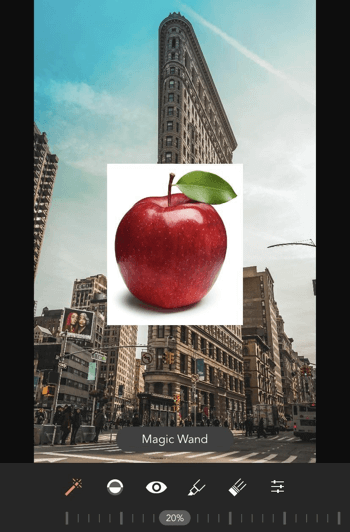
YouTube मार्केटिंग प्रशिक्षण प्राप्त करें - ऑनलाइन!

YouTube के साथ अपनी व्यस्तता और बिक्री में सुधार करना चाहते हैं? फिर YouTube मार्केटिंग विशेषज्ञों की सबसे बड़ी और सबसे अच्छी सभा में शामिल हों क्योंकि वे अपनी सिद्ध रणनीतियों को साझा करते हैं। आपको चरण-दर-चरण लाइव निर्देश प्राप्त होंगे, जिस पर ध्यान केंद्रित किया गया है YouTube रणनीति, वीडियो निर्माण और YouTube विज्ञापन. अपनी कंपनी और क्लाइंट्स के लिए YouTube मार्केटिंग हीरो बनें क्योंकि आप उन रणनीतियों को लागू करते हैं जो सिद्ध परिणाम प्राप्त करते हैं। यह सोशल मीडिया परीक्षक में अपने दोस्तों से एक लाइव ऑनलाइन प्रशिक्षण कार्यक्रम है।
विवरण के लिए यहां क्लिक करें - बिक्री 22 सितंबर को एनडीएस!आप अग्रभूमि छवि का चयन करने के बाद, मेनू बटन को फिर से टैप करें और फिर उस पर परिवर्तन करना शुरू करने के लिए मास्क विकल्प पर टैप करें।
आप इरेज़र टूल से अपनी फ़ोटो के कुछ हिस्सों को मैन्युअल रूप से मिटा सकते हैं, जिसमें विभिन्न आकारों और विकल्पों में से चयन करना है। अग्रभूमि छवि के कुछ हिस्सों को ब्रश करने के लिए अपनी उंगली का उपयोग करें। विवरण के लिए ज़ूम इन करें।
एक क्लिक में पृष्ठभूमि के शोर को मिटाने के लिए, इसके बजाय मैजिक वैंड टूल का चयन करें। उस क्षेत्र को टैप करें जिसे आप हटाना चाहते हैं और फिर अपने संपादन को ठीक करने के लिए स्लाइडर को खींचें। यदि आपको अग्रभूमि छवि के कुछ हिस्सों को पुनर्स्थापित करने की आवश्यकता है, तो ड्रा टूल का उपयोग करें।
नीचे दी गई तस्वीर में, हम सेब की सफेद पृष्ठभूमि को मिटा रहे हैं ताकि छवि न्यूयॉर्क शहर की सड़कों पर साफ-सुथरी बैठ जाए।
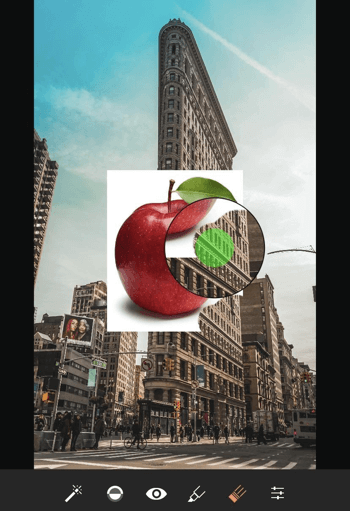
यदि आप अपनी छवि से खुश हैं, तो आप सभी परतों को एक ही छवि में समतल कर सकते हैं। इससे आप अपनी फ़ोटो में और भी अधिक लेयर्स जोड़ सकते हैं और प्रक्रिया को फिर से शुरू कर सकते हैं।
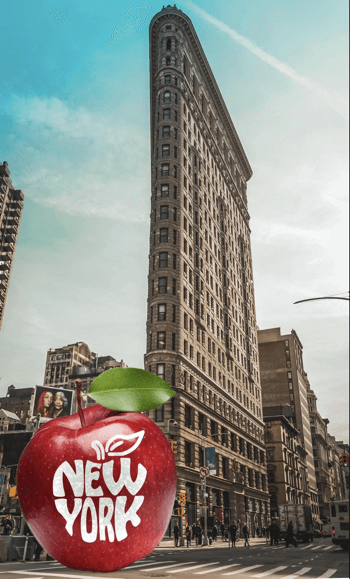
जब आप अपनी कृति को दुनिया के साथ साझा करने के लिए तैयार हों, तो छवि को अपने कैमरा रोल में सहेजने के लिए निर्यात विकल्प पर टैप करें, इसे इंस्टाग्राम में खोलें, या साझा करें।
# 3: त्वरित ग्राफिक्स का उत्पादन
बफ़र द्वारा पाब्लो एक मुफ्त वेब-आधारित छवि उपकरण है जो आपको अपने सोशल मीडिया खातों के लिए ग्राफिक्स बनाने की अनुमति देता है। इसके अनुकूलन विकल्प कुछ हद तक सीमित हैं, लेकिन अगर आपको किसी ट्वीट, फेसबुक पोस्ट, Pinterest पिन या इंस्टाग्राम पोस्ट के लिए त्वरित छवि की आवश्यकता है, तो यह एकदम सही है। पाब्लो के मुख्य लाभ इसकी गति और उपयोग में आसानी हैं।
स्क्रीन के बाईं ओर, पाब्लो, अनस्प्लैश और पिक्साबे से 600,000+ छवियों के माध्यम से खोज करें, और फिर इसे अपने कैनवास पर जोड़ने के लिए एक छवि का चयन करें। या और भी अधिक अनुकूलन के लिए अपनी खुद की फ़ाइल अपलोड करने के लिए अपलोड छवि बटन पर क्लिक करें।
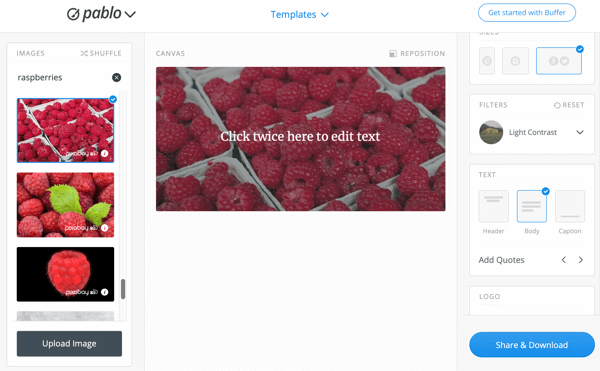
एक बार जब आप सही पृष्ठभूमि चुन लेते हैं, तो स्क्रीन के दाईं ओर एक छवि आकार चुनें। पाब्लो तीन छवि आकार के प्रीसेट प्रदान करता है: Pinterest, Instagram और Facebook / Twitter।
प्रो टिप: फेसबुक छवियों के लिए, समाचार फ़ीड में अपना स्थान अधिकतम करने के लिए Instagram फ़ोटो आकार चुनें।
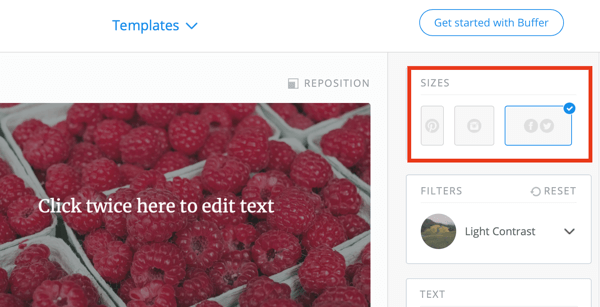
पाब्लो के टेक्स्ट विकल्प उतने व्यापक नहीं हैं जितने आप ओवर के साथ पाते हैं, लेकिन वे त्वरित डिजाइन के लिए ट्रिक करते हैं। आप 20 से अधिक फ़ॉन्ट से चुन सकते हैं और आकार, संरेखण और जोर समायोजित कर सकते हैं। छवि पर इसे बदलने के लिए पाठ को खींचें।
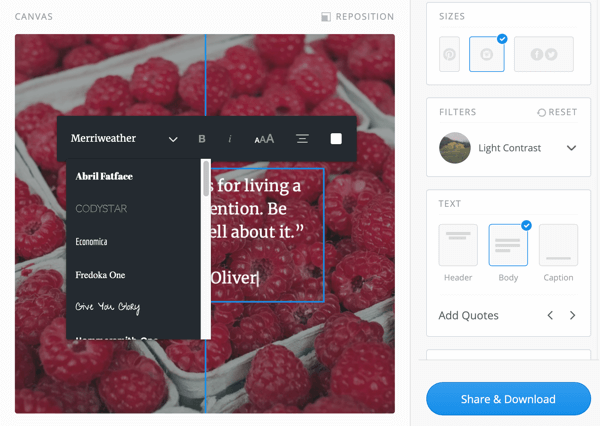
स्क्रीन के दाईं ओर पाठ अनुभाग में, आप एक हेडर और कैप्शन जोड़ सकते हैं या पाब्लो के कई पूर्व लिखित उद्धरणों में से एक को चुन सकते हैं।
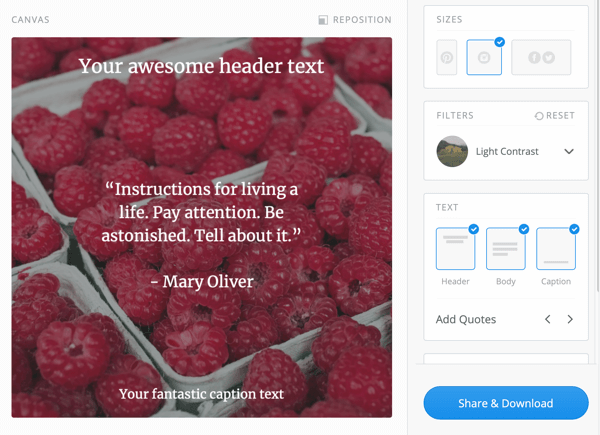
फ़िल्टर सेक्शन में, आपको अपने टेक्स्ट को एक शोर पृष्ठभूमि पर खड़ा करने के लिए कंट्रास्ट, ब्लर या अन्य फ़िल्टर लागू करने के विकल्प मिलेंगे। ओवरले खोजने के लिए फ़िल्टर के साथ चारों ओर खेलें जो आपकी छवि के अनुरूप है।
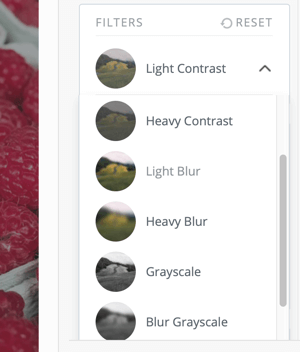
एक अन्य उपयोगी विशेषता यह है कि अपने ब्रांड को सामने और केंद्र में रखने के लिए अपनी छवि में एक लोगो जोड़ने की क्षमता है। ध्यान दें कि आप केवल एक छवि को एक ही ग्राफिक पर अपलोड कर सकते हैं।
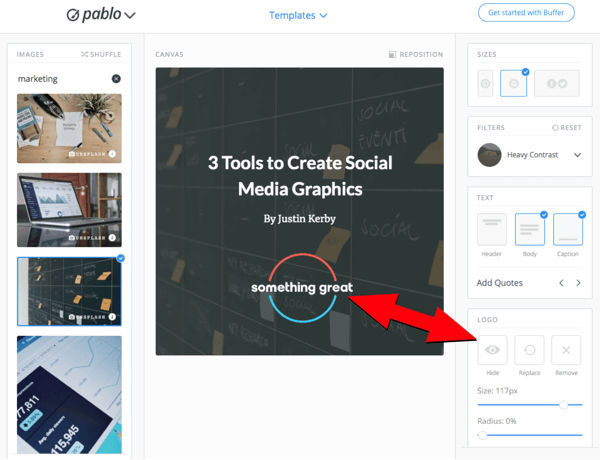
जब आपकी छवि सही दिखती है, तो आप इसे पाब्लो से सीधे साझा या डाउनलोड कर सकते हैं। इसे अपने बफ़र, फेसबुक, ट्विटर, Pinterest, या Instagram खाते में भेजें, या इसे स्थानीय रूप से सहेजें और बाद में अपलोड करें। याद रखें कि क्योंकि पाब्लो एक वेब-आधारित उपकरण है, यदि आप पृष्ठ को पुनः लोड करते हैं, तो आप अपना काम खो देंगे।
प्रो टिप: अपने रचनात्मक रस को प्रवाहित करने के लिए पाब्लो के टेम्प्लेट में से एक का उपयोग करें। उद्धरण, घोषणाओं, प्रचार और आउटरीच के लिए टेम्पलेट देखने के लिए स्क्रीन के शीर्ष पर स्थित टेम्पलेट पर क्लिक करें। बस एक टेम्पलेट का चयन करें और संपादन शुरू करें। आपके पास अभी भी ऊपर उल्लिखित सभी अनुकूलन तक पहुंच होगी।
इमेज टूल्स: 3 डिज़ाइन टिप्स
सोशल मीडिया पर साझा करने के लिए चित्र डिजाइन करने के लिए यहां कुछ सुझाव दिए गए हैं।
एक वर्टिकल ओरिएंटेशन का उपयोग करें
मोबाइल उपयोगकर्ताओं को ध्यान में रखते हुए, ऊर्ध्वाधर छवियां जो आपके अनुयायियों की स्क्रीन को भरती हैं, आमतौर पर अधिक जुड़ाव प्राप्त करती हैं। उदाहरण के लिए, इंस्टाग्राम पर, इष्टतम छवि का आकार 1080 x 1350 पिक्सेल है। ऊपर वर्णित सभी उपकरण आपको क्षैतिज और ऊर्ध्वाधर दोनों लेआउट में फ़ोटो बनाने की अनुमति देते हैं।
टेक्स्ट को कम से कम रखें
अपने डिज़ाइन में बहुत अधिक पाठ शामिल करना छवि और संदेश को अव्यवस्थित कर सकता है। टेक्स्ट को कम से कम रखें ताकि उपयोगकर्ता एक नज़र में आपकी पेशकश को समझ सकें।
एक छोटे और प्रभावशाली पाठ ओवरले के साथ, आप फेसबुक के विज्ञापन मानकों को अपने ग्राफिक के 20% से कम रखने के नीतिगत नियम को भी पूरा करेंगे। यह आपको अपनी छवियों को बढ़ावा देने और व्यापक दर्शकों तक पहुंचने की अनुमति देता है।
व्हाइट स्पेस को शामिल करें
अंत में, सफेद स्थान पर कैपिटलाइज़ करें, जो एक डिज़ाइन में खाली क्षेत्र है जो आपकी छवि में संतुलन लाता है। श्वेत स्थान आपकी कॉल को कार्रवाई करने और आपके संदेश को बेहतर ढंग से दर्शाने में दर्शकों की आंखों को निर्देशित करने में मदद कर सकता है।
निष्कर्ष
जबकि हर दिन नए छवि उपकरण सामने आ रहे हैं, बफ़र द्वारा ओवर, यूनियन और पाब्लो इस समय तीन सबसे अच्छे और सबसे सस्ती हैं।
ओवर हर सामाजिक नेटवर्क के लिए सही आकार की छवि बनाना और कस्टम ओवरले और लोगो जोड़ना आसान बनाता है। यदि आप किसी छवि से पृष्ठभूमि को हटाना चाहते हैं या दो चित्रों को एक आश्चर्यजनक ग्राफिक में संयोजित करना चाहते हैं तो यूनियन एक बढ़िया विकल्प है। पाब्लो बाय बफर अपने पदों के लिए सोशल मीडिया छवि बनाने के लिए सबसे तेज़ तरीका है, खासकर यदि आपको लोगो और पाठ जोड़ने की आवश्यकता है।
तुम क्या सोचते हो? क्या आप अपने सोशल मीडिया विजुअल को डिजाइन करने के लिए इनमें से किसी भी इमेज टूल का उपयोग कर रहे हैं? आप इस सूची में कौन से उपकरण जोड़ेंगे? कृपया अपने इनपुट और सुझावों को टिप्पणियों में साझा करें।
सोशल मीडिया इमेज टूल पर अधिक लेख:
- विपणक के लिए छह इंस्टाग्राम स्टोरीज़ डिज़ाइन टूल की खोज करें.
- Google ड्रॉइंग का उपयोग करके पेशेवर-दिखने वाली छवियां बनाने का तरीका जानें.
- गुणवत्ता दृश्य सामग्री बनाने के लिए सात मोबाइल छवि उपकरण खोजें.



